Приступ одбијен, немате дозволу за приступ овом серверу
Ако се приликом отварања одређене веб локације заглавите са поруком Приступ одбијен(Access Denied) , онда је то вероватно зато што постоји проблем у вези са мрежом само у прегледачу. Цела порука о грешци би гласила: „ Приступ одбијен, немате дозволу за приступ овом серверу,(Access Denied, You don’t have permission to access on this server,) ” заједно са УРЛ(URL) -ом којој се не може приступити са референтним бројем. Недавно сам се суочио са овим проблемом када сам покушао да посетим мицрософт.цом са својим Фирефок(Firefox) претраживачем. Хајде да видимо како да решимо овај проблем.
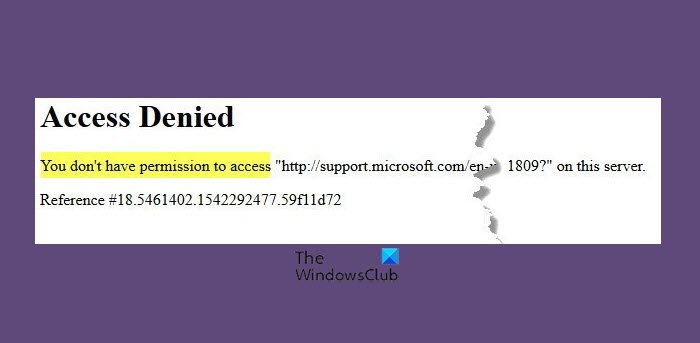
Зашто видим да је приступ одбијен на овом серверу?
Грешка Приступ одбијен(Access Denied) се појављује када ваш Фирефок(Firefox) претраживач користи другачију прокси поставку или ВПН(VPN) уместо онога што је стварно подешено на вашем Виндовс 10 рачунару. Ова грешка је највероватније узрокована неким проблемом у вези са мрежом у вашем претраживачу и јавља се у Фирефок(Firefox) претраживачима. Стога, када веб локација открије да нешто није у реду са колачићима вашег претраживача или вашом мрежом, блокира вас због чега не можете да је отворите.
Како могу да поправим грешку Приступ одбијен ?(Access Denied)
Да бисте исправили грешку Приступ одбијен(Access Denied) , онемогућите ВПН софтвер(VPN Software) . Покушајте да обришете податке прегледача, податке за одређену веб локацију у Фирефок(Firefox) - у или ресетујте прегледач. Ако вам ове исправке не помогну, можете искључити ВПН(VPN) екстензије или користити премиум ВПН(VPN) услугу.
Приступ одбијен(Access Denied) , немате дозволу за приступ
Проблем се јавља када Фирефок(Firefox) користи другачија подешавања проксија или ВПН(VPN) уместо онога што је подешено на вашем Виндовс(Windows) рачунару. Кад год веб локација установи да нешто није у реду са вашом мрежом или колачићима претраживача, итд., блокира вас.
Ево неколико ствари које треба да урадите ако се суочите са овим проблемом у Фирефок-(Firefox) у .
- Обришите све о веб локацији
- Искључите ВПН или ВПН екстензије
- Онемогући прокси
- Користите Премиум ВПН услугу
- Обришите све податке за одређену веб локацију у Фирефок -у(Firefox)
- Ресетујте претраживач
Сличне ствари се могу урадити иу било ком другом претраживачу.
1] Обришите(Clear) све о веб локацији
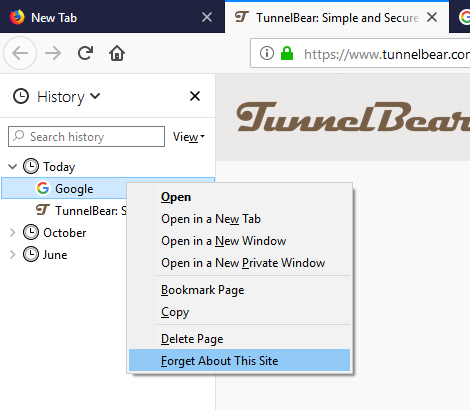
- Покрените Фирефок и притисните ЦТРЛ + Х
- Пронађите листу веб локације у историји и кликните десним тастером миша на њу.
- Изаберите Заборави на ову локацију(Forget about this site) .
Ова опција брише све податке, укључујући историју, кеш меморију и колачиће и лозинке. Дакле, ако имате лозинку или неке важне податке о веб локацији, сачувајте их – у супротном користите други метод да обришете кеш претраживача(clear the browser cache) .
2] Искључите ВПН или ВПН екстензије
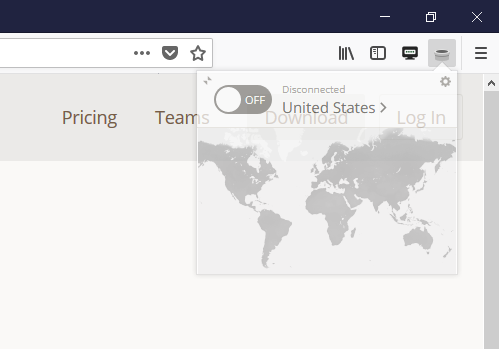
Ако користите ВПН софтвер или сте инсталирали било које (VPN)ВПН(VPN) проширење треће стране у Фирефок(Firefox) -у , искључите га. Када се искључи, Фирефок(Firefox) ће проћи кроз све што је конфигурисано на рачунару и требало би да му можете приступити. Ова проширења би требало да се лако укључују и искључују како би вам помогли да откријете проблем.
3] Онемогућите прокси у претраживачу
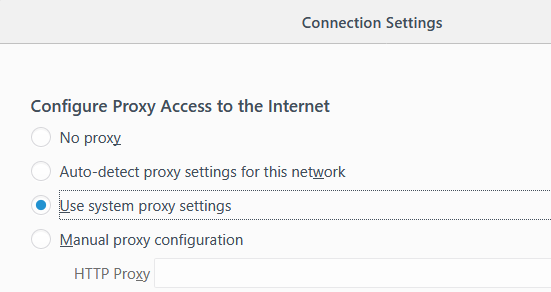
Ако немате ниједну ВПН(VPN) екстензију, морамо да проверимо подешавања проксија вашег претраживача.
- Покрените Фирефок(Firefox) , а затим кликните на дугме менија (три реда)
- Изаберите Опције(Options) . Такође можете да унесете „абоут:преференцес“ у траку за адресу да бисте је отворили.
- У оквиру General > Network Proxy > кликните на дугме Подешавања(Settings) .
- Ово ће отворити поставке везе(Connection Settings) и изабрати „Користи подешавања проксија система“.
Ово ће осигурати да Фирефок(Firefox) сада користи исте мрежне поставке конфигурисане на вашем Виндовс(Windows) рачунару. Уклањање било ког прокси сервера из конфигурације ће се уверити да не постоји ништа између интернета и рачунара.
4] Користите Премиум ВПН услугу
Постоји много бесплатних ВПН(VPN) услуга које можете користити. Ипак, препоручљиво је да користите премиум ВПН услугу да бисте остали(use a premium VPN service to keep) анонимни и да не ограничавате приступ било чему. Ако веб локација може да открије да користите блокирани ВПН(VPN) , неће вам дозволити да приступите веб локацији.
Међутим, када користите премиум ВПН(VPN) услугу, веб-сајтовима ће бити тешко да идентификују и блокирају ВПН ИП(VPN IP) . Можете чак замислити и приватну ВПН(Private VPN) услугу користећи софтвер који вам омогућава приступ тим веб локацијама.
5] Обришите(Clear) све податке за одређену веб локацију у Фирефок -у(Firefox)
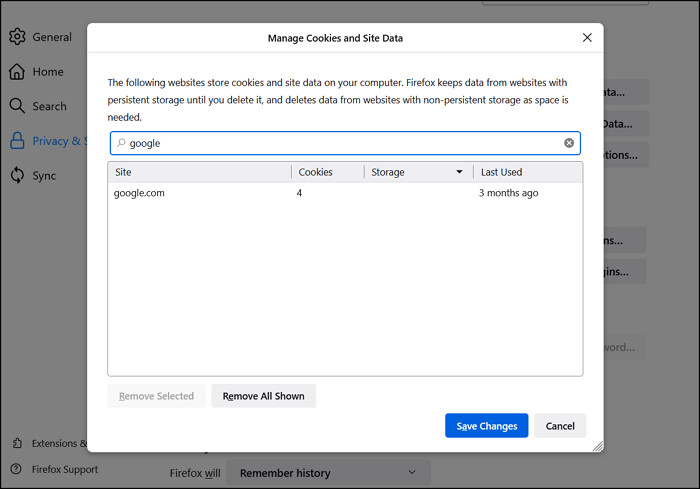
Погрешно конфигурисана датотека или подешавања која су специфична за веб локацију такође могу ограничити приступ. То је зато што начин на који се подноси захтев за приступ веб локацији чини сумњивим. Можете да одете у подешавања Фирефок(Firefox Settings) -а и обришете све податке као што су кеш меморија, колачићи и ванмрежне датотеке.
- Отворите Фирефок(Firefox) и кликните на мени хамбургера у горњем десном углу
- Кликните(Click) на Подешавања(Settings) , а затим идите на Приватност(Privacy) и безбедност(Security)
- Кликните на дугме Управљање подацима
- У поље за претрагу веб локације унесите назив веб локације и кликните на Уклони изабрано.
Покушајте да приступите веб локацији и проверите да ли је проблем решен.
6] Ресетујте претраживач
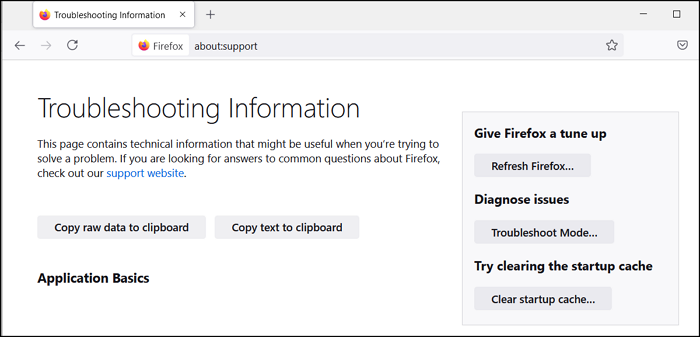
Сви претраживачи, укључујући Фирефок(Firefox) , нуде дугме за освежавање. Све што треба да урадите је да унесете абоут:суппорт(about:support) у нову картицу, притиснете тастер Ентер(Enter) , а затим кликнете на дугме Рефресх Фирефок(Refresh Firefox) доступно на следећем екрану. Када чаробњак заврши свој посао, покушајте поново да приступите веб локацији.
Такође можете покушати да ресетујете мрежни адаптер тако што ћете му приступити преко контролне табле(Control Panel) да бисте искључили последњу ствар. Ако то не помогне, користите други претраживач да приступите веб локацији.
7] Проверите код контролора домена
Ако је ваш рачунар повезан са корпоративним доменом, можда ћете морати да проверите код одредишног контролора домена или подразумеваног контролора домена. Ако се сервер блокира због подешавања проксија, мораћете да контактирате свог ИТ администратора да бисте то решили. Може постојати политика која би могла блокирати приступ.
8] Поништите избор опције(Deselect) прокси сервера у ЛАН подешавањима(LAN Settings)
ЛАН(LAN) подешавања имају сопствена подешавања за прокси сервер(Proxy Server) . Може се променити ручно или путем скрипте. Можете проверити да ли је дошло до промене и изабрати да је онемогућите.
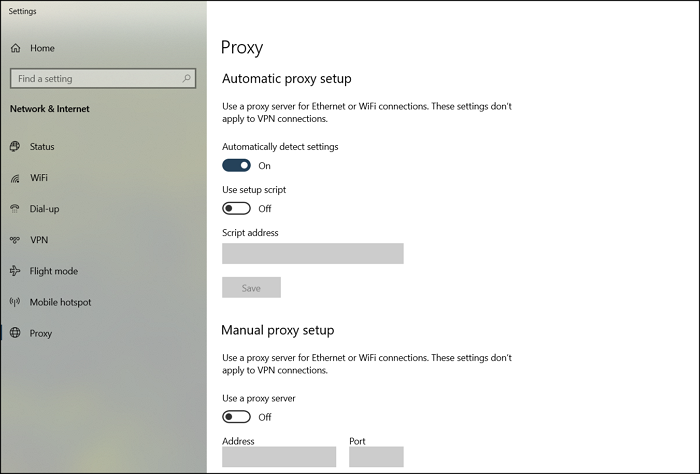
Откуцајте Проки(Type Proxy) сеттингс у Старт мени(Start Menu) и кликните на опцију када се појави. Отвориће подешавања проксија под (Proxy)Network and Internet > Proxy . Уклоните све и изаберите аутоматско откривање проксија.
Исто се може постићи преко Control Panel > Internet Options > Connections tab > LAN Settings . Поништите избор опције — Користите прокси сервер за своју ЛАН(Use a proxy server for your LAN) опцију. Примените промене и проверите

Надам се да је објаву било лако пратити и да сте успели да приступите веб локацији тако што сте решили грешку—Приступ одбијен(Denied) , Немате дозволу за приступ на овом серверу—
Повезано читање(Related read) : Уклоните грешку одбијеног приступа приликом приступања датотекама или фасциклама(Remove Access Denied error when accessing files or folders) .
Related posts
ПРИСТУП ЗАБРАН – Ограничена делегација за ЦИФС не успева
ДХЦП клијентска услуга даје грешку Приступ одбијен у оперативном систему Виндовс 11/10
Поправи поруку о грешци 1005 Приступ одбијен док посећујете веб локације
Како прилагодити поруку о грешци Приступ одбијен на Виндовс 10
Како приступити забрањеној ограниченој фасцикли у оперативном систему Виндовс 11/10
Како зауставити аутоматска преусмеравања у прегледачима Цхроме, Фирефок, Едге
Виндовс Дефендер Апплицатион Гуард проширење за Цхроме и Фирефок
Преузимање прегледа прегледача Тор: Заштитите своју приватност и безбедно сурфујте вебом
Бесплатан прегледач веб кеша за прегледаче Цхроме, Фирефок и Едге
Тест безбедности претраживача да проверите да ли је ваш претраживач безбедан
Затворите све отворене картице прегледача одједном у Цхроме-у, Едге-у или Фирефок-у
Како да поправите грешку одбијеног приступа Гоогле диску
400 Лош захтев, колачић је превелик – Цхроме, Едге, Фирефок
СРВаре Ирон је сигуран претраживач који води рачуна о приватности за Виндовс 10
Како да поправите приступ одбијен, датотека је можда у употреби или грешке у кршењу дељења у Виндовс-у
Да ли је приватно прегледање безбедно? Када треба да користим анонимни режим?
Како отворити прегледач Цхроме, Едге или Фирефок у режиму целог екрана
Како превести веб страницу у Цхроме-у, Фирефок-у и Едге-у
ЕРР МРЕЖИ ПРИСТУП ЗАБРАН | ЕРР ИНТЕРНЕТ ЈЕ ИСПОРУЧЕН
Како да синхронизујете картице између прегледача Едге, Цхроме и Фирефок
